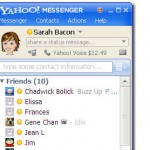 En este artículo te mostré algunas opciones para poder iniciar varias sesiones de manera simultánea en Windows Live Messenger, en esta ocasión te traigo algunas opciones para poder abrir varias sesiones al mismo tiempo en Yahoo! Messenger.
En este artículo te mostré algunas opciones para poder iniciar varias sesiones de manera simultánea en Windows Live Messenger, en esta ocasión te traigo algunas opciones para poder abrir varias sesiones al mismo tiempo en Yahoo! Messenger.
Yahoo! Messenger es uno de los programas de mensajería instantánea más populares, y con estos trucos podrás tener abiertas varias sesiones con diferente nombre de usuario y en diferente ventana pero en la misma computadora, a continuación los trucos:
Usando un software de terceros (clonadores)
- Y! Multi Messenger + Ad Killer es una pequeña utilidad que además de permitirte abrir varias sesiones a la vez de Yahoo! Messenger te elimina la publicidad que inserta el Messenger de Yahoo!. Enlace para descargar Y! Multi Messenger + Ad Killer.
- Y! Multimessenger, es una manera muy fácil de poder tener varias sesiones de Yahoo! Messenger iniciadas en la misma computadora, ya que Y! Multimessenger es un archivo .reg que modifica automáticamente el registro de Windows para permitir múltiples sesiones, además no instala ningún software adicional, enlace para descargar Y! Multimessenger.
- Pidgin, anteriormente era conocido con el nombre de Gaim, es un cliente multiplataforma de mensajería instantánea capaz de conectarse a múltiples redes (multiprotocolo) y cuentas (multicuenta) de manera simultánea, entonces con este programa puedes sustituir completamente a Yahoo! Messenger para poder iniciar sesión con varias cuentas a la vez y no sólo de yahoo ya que soporta otros servicios cómo Windows Live Messenger, AIM, GTalk, Jabber y más. Enlace para descargar Pidgin.
Método manual (modificando el registro)
Este es un proceso sólo para usuarios avanzados debido a que estos pasos requieren que modifiques el registro de Windows, lo cuál puede ser peligroso si no sabes cómo funciona el registro de Windows, aunque esto hace lo mismo que hace el método de Y! Multimessenger.
Aquí tienes un video del procedimiento y más abajo la explicación es español.
Los pasos para clonar Yahoo! Messenger son los siguientes:
- En el menú inicio de Windows entra a ejecutar y escribe «regedit y presiona Aceptar.
- Se abrirá el Editor de registro de Windows, ahí tienes un panel del lado izquierdo en el que vas a expandir la cerpeta que dice: HKEY_CURRENT_USER.
- Ahí dentro vas a encontrar otra carpeta llamada Software, también expándela, luego ahi dentro expande la carpeta Yahoo después dentro de la carpeta Yahoo expande la carpeta pager y finalmente expande la carpeta Test dentro del directorio pager.
- Ahora que estás dentro de Test vas a ir al panel derecho y con hacer click con el botón derecho del ratón en cualquier parte del panel derecho y al hacer click derecho te va a salir un menú llamado «Nuevo» haz click en nuevo.
- En el menu nuevo eliges «Valor alfanumérico» y ponle en nombre «plural«.
- Ahora haz click con el botón derecho en el valor plural y elige Modificar.
- En la información del valor escribe 0 y da click en aceptar.
- Es todo, ahora reinicia Yahoo! Messenger y podrás iniciar varias sesiones al mismo tiempo.
Cabe destacar que estas técnicas solo funcionan en la versión para Windows de Yahoo! Messenger, ¿conoces algún método mejor? o ¿alguno para Mac?